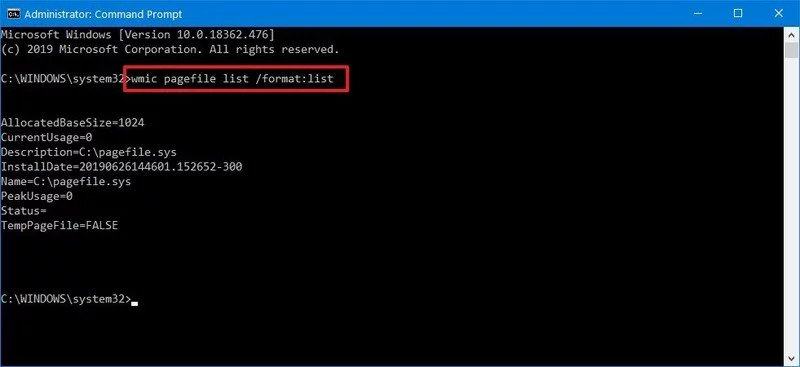1. Link tải xuống trực tiếp
LINK TẢI GG DRIVE: LINK TẢI 1 ![]()
LINK TẢI GG DRIVE: LINK TẢI 2![]()
LINK TẢI GG DRIVE: LINK DỰ PHÒNG ![]()
Trên máy tính Windows, bộ nhớ được chia thành hai loại khác nhau: ổ cứng và RAM. Khi bộ nhớ vật lý ảo cạn kiệt, Windows sẽ sử dụng nhiều bộ nhớ ảo hơn, còn được gọi là bộ nhớ ảo. Điều này sẽ chuyển đổi ổ cứng thành bộ nhớ để bù vào bộ nhớ bị thiếu của máy tính. Bộ nhớ ảo được kết hợp với bộ nhớ vật lý và ổ cứng để quản lý các ứng dụng và phần mềm trên hệ thống. Tuy nhiên, nếu người dùng cài nhiều phần mềm, thường xuyên chơi game trên máy cũng sẽ bị hết bộ nhớ ảo và hiển thị thông báo “Hệ thống của bạn sắp hết bộ nhớ ảo. Windows đang tăng kích thước của tệp hoán trang bộ nhớ ảo. Trong quá trình này, các yêu cầu bộ nhớ cho một số ứng dụng có thể bị từ chối. Để biết thêm thông tin, hãy xem Trợ giúp”.
Nhiều người sẽ cân nhắc mua RAM mới nhưng không phải ai cũng nâng cấp được. Có một cách dễ dàng hơn để tăng dung lượng bộ nhớ ảo mà không tốn một xu. Trong bài viết này, Quản trị mạng sẽ hướng dẫn bạn từng bước cách đọc bộ nhớ ảo, tăng bộ nhớ ảo, chơi game mượt hơn và lướt Internet nhanh hơn.
Cách tăng bộ nhớ ảo bằng cài đặt Windows
Bạn có thể thực hiện theo cách này trên máy tính thiếu RAM nghiêm trọng, RAM 2GB trở xuống hoặc nếu bạn thường xuyên chơi game và sử dụng hết RAM.
Ghi chúTrong bài này chúng ta đang thực hiện với Windows 10, các phần còn lại của Win thực hiện các bước tương tự.
Bước 1: Nhấp chuột phải vào màn hình Máy tính này và lựa chọn nét đặc trưng. Với hệ điều hành từ Windows 7 Máy tính của tôi Đây.
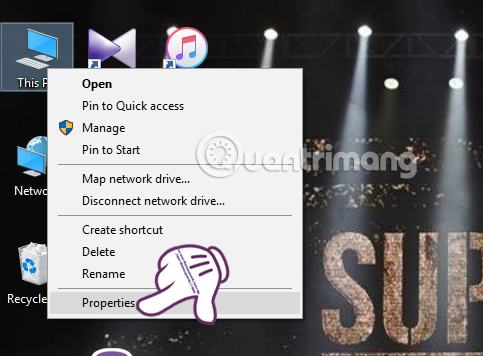
bước 2: Trong chế độ xem hệ thống, chúng tôi chọn phần tử Thiết lập hệ thống nâng cao.
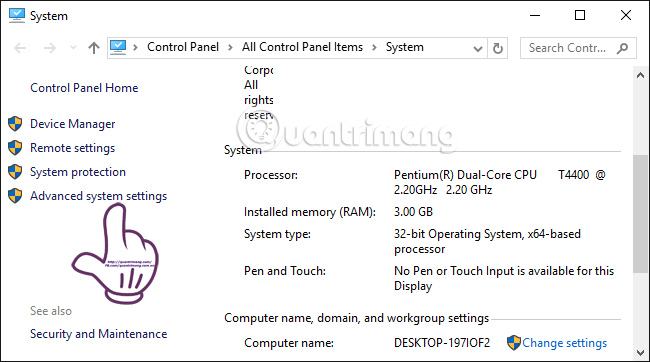
Bước 3: Xuất hiện giao diện Thuộc tính hệ thống. Bấm vào đây để chọn tab Nâng cao Sau đó chọn nút các thiết lập.
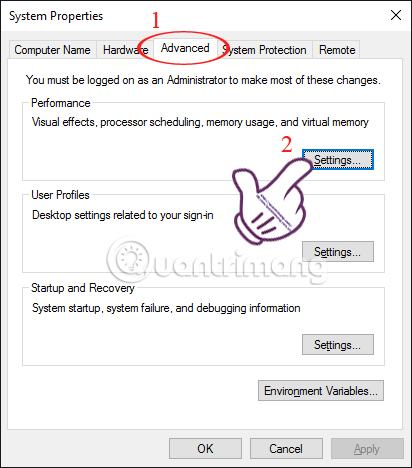
Bước 4: Ở cửa sổ Tùy chọn hiệu suấtChúng tôi quyết định đi trước Tab nâng cao sau đó chọn Thay đổi …. trong bài báo Bộ nhớ ảo.
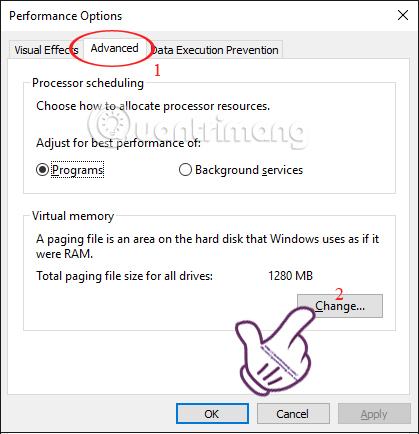
Bước 5: Giao diện cửa sổ Bộ nhớ ảo, Bạn Bỏ chọn hộp kiểm Tự động quản lý kích thước tệp hoán trang cho tất cả các ổ đĩa. Tiếp theo, chuyển đến phần Kích thước tùy chỉnh.
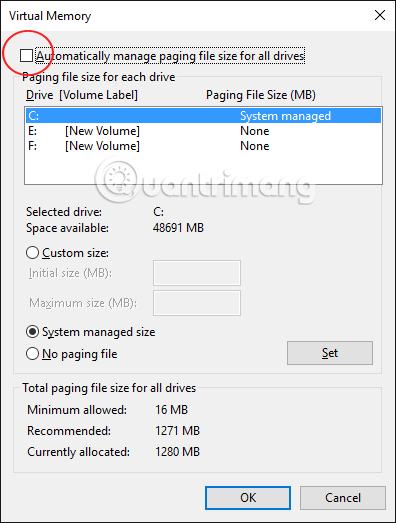
Chúng tôi sẽ Chọn hộp kiểm Kích thước Tùy chỉnh Và sau đó Nhập dung lượng RAM ảo bạn muốn thêm cho máy. Chúng tôi sẽ nhập khẩu Kích thước ban đầu lớn hơn 1,5 lần so với kích thước RAM Máy tính và Kích thước tối đa gấp 3 lần dung lượng RAM trong trường Kích thước tối đa.
Để bạn có thể dễ dàng hình dung và nhập thêm bộ nhớ ảo cho máy, số lượng tối thiểu được đề xuất dưới đây được chọn ở dòng Kích thước ban đầu (MB). Ngoài ra, cung cấp kích thước tối đa (MB) để tuân theo số lượng khuyến nghị.
Khi bạn hoàn thành, hãy nhấn để điều chỉnh và đồng ý để lưu cài đặt của bạn.
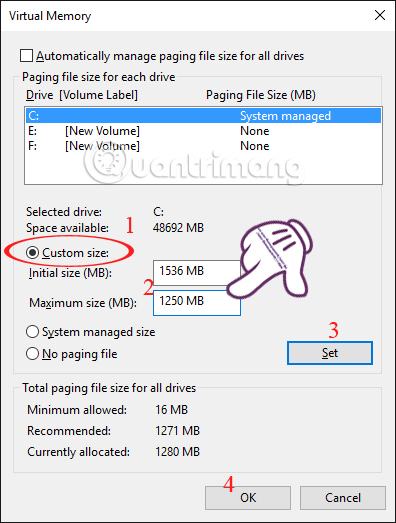
Bước 6: Ngay sau đó cửa sổ Diễn giải hệ thống Lưu ý rằng bạn sẽ cần phải khởi động lại hệ thống để thực hiện việc tăng dung lượng đĩa ảo này. nhấn đồng ý.
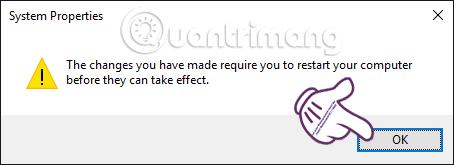
Bây giờ khởi động lại máy tính của bạn để các thay đổi có hiệu lực.
Ghi chúTrước khi khởi động lại máy tính, bạn phải tắt mọi chương trình đang chạy để tránh mất dữ liệu quan trọng.
Tăng bộ nhớ ảo bằng cách sử dụng dấu nhắc lệnh
Để thay đổi và tăng bộ nhớ ảo bằng dấu nhắc lệnh, hãy làm như sau:
Bước 1: mở Dấu nhắc lệnh, chạy với tư cách quản trị viên Thực thi với tư cách quản trị viên.
Nếu bạn có Windows 10 với phiên bản mới nhất, hãy nhấp vào nút Thực thi với tư cách quản trị viên xuất hiện ngay khi bạn tìm kiếm Dấu nhắc lệnh.
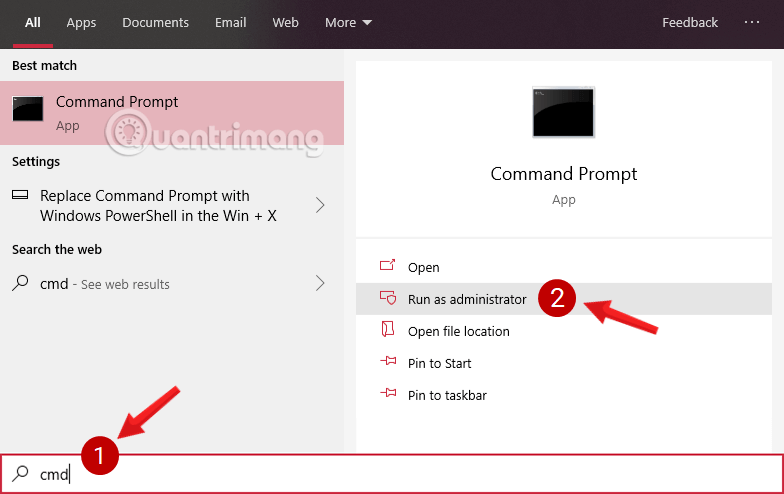
Bước 2: Trong cửa sổ Command Prompt, nhập lệnh sau và nhấn Đi vào Để xem trạng thái hiện tại của bộ nhớ ảo:
bước 3: Nhập lệnh sau để chuyển sang bộ nhớ ảo tùy chỉnh:
wmic computersystem where name="%computername%" set AutomaticManagedPagefile=false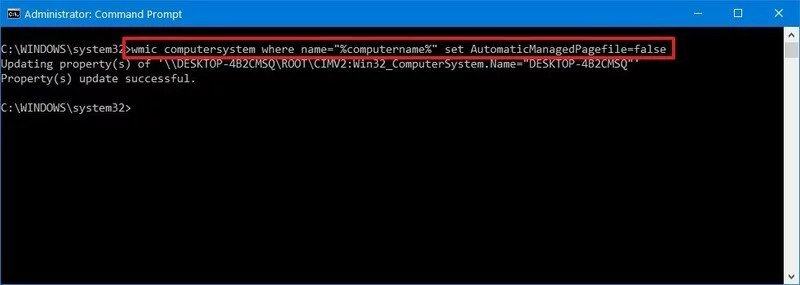
Bước 4: Nhập dung lượng bộ nhớ thực được sử dụng và dung lượng tối đa trong lệnh sau:
wmic pagefileset where name="C:\pagefile.sys" set InitialSize=YOUR-INIT-SIZE,MaximumSize=YOUR-MAX-SIZE Ví dụ: mỗi loại có 2 kích thước 9216 và 122NHÀ NƯỚC NGHIÊM CẤM CÁC HÀNH VI VI PHẠM PHÁP LUẬT NÀY. thì lệnh sẽ là:
wmic pagefileset where name="C:\pagefile.sys" set InitialSize=9216,MaximumSize=122NHÀ NƯỚC NGHIÊM CẤM CÁC HÀNH VI VI PHẠM PHÁP LUẬT NÀY.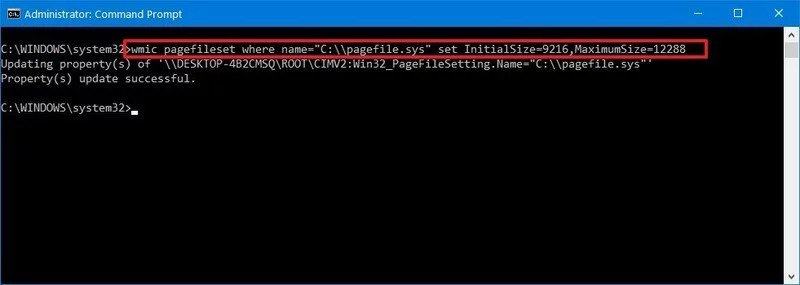
Bước 5: Sau đó nhập lệnh sau để khởi động lại máy tính:
shutdown -r -t 00Như vậy, quá trình thiết lập RAM ảo và tăng dung lượng lưu trữ ảo đã hoàn tất. Như vậy, bạn không phải lo lắng về việc máy có bị cắt hay không, không ảnh hưởng đến hiệu năng hay hỏng ổ cứng. Chúng ta cũng có thể chơi game mượt mà hơn, tốc độ lướt Internet cũng tăng lên đáng kể.
Xem thêm các bài viết dưới đây:
Chúc các bạn gặp nhiều may mắn!